Cara mengatur TV Anda dan mendapatkan gambar terbaik

Tidak banyak gunanya membeli TV yang luar biasa jika Anda tidak tahu cara mendapatkan yang terbaik dari itu. Lagi pula, set baru adalah investasi besar, tentunya Anda ingin menuai hasil maksimal yang mungkin dari itu. Dan itu berarti mengaturnya dengan benar.
Ini membuat banyak orang tidak senang, tetapi bermain-main cepat dapat membuat perbedaan besar.
Ini paling baik dilakukan ketika Anda pertama kali menginstalnya, sehingga Anda tidak perlu khawatir tentang faktor-faktor kunci seperti penentuan posisi begitu Anda sudah siap. Tetapi penyesuaian gambar yang lebih baik dapat dilakukan kapan saja, dan dapat membuat perbedaan dunia dengan gambar Anda dibandingkan dengan pengaturan pabrik. Anda bahkan dapat menyesuaikannya tergantung pada apa yang Anda tonton, atau kondisi cuaca (Anda mungkin perlu meningkatkan kecerahan jika matahari mengalir melalui jendela, katakanlah).
Panduan kami akan membantu Anda melalui proses memposisikan TV Anda dengan benar untuk menghubungkan berbagai sumber Anda dan menghubungkan TV Anda ke internet, sebelum menangani penyesuaian yang sangat penting untuk kecerahan, kontras, pemrosesan gerak dan banyak lagi. Itu semua menambahkan hingga gambar TV terbaik. Kemudian Anda bisa mengangkat kaki dan menikmati.
Di mana Anda harus memposisikan TV Anda?

Menempatkan TV Anda di posisi yang tepat, dan tidak hanya di sebelah soket colokan terdekat, adalah salah satu hal termudah yang dapat Anda lakukan untuk memastikan TV Anda terlihat terbaik.
Sebagai permulaan, Anda ingin memastikan sebanyak mungkin posisi duduk menonton TV. Dari sudut pandang, warna dan tingkat hitam dapat mulai terlihat pudar – terutama jika Anda menonton TV LCD. Ini jauh dari masalah dengan TV OLED karena gambar tidak kehilangan banyak semangatnya jika dilihat dari sudut pandang, tetapi kami masih mencoba duduk tegak untuk menikmati gambar penuh. Sebuah dudukan TV berputar dapat membantu dengan ini, jika ukuran atau bentuk ruangan Anda membuatnya rumit.
Anda juga ingin mempertimbangkan refleksi: kebanyakan windows akan memiliki tirai atau kerai yang bisa Anda tutup dan, tentu saja, lampu dapat dimatikan – tetapi ruangan gelap juga dapat menambah ketegangan mata selama sesi film yang panjang.
Untuk pencahayaan sekitar yang tidak akan menyebabkan gangguan, pertimbangkan untuk meletakkan lampu atau pencahayaan di belakang TV Anda. Ini kadang-kadang dikenal sebagai 'pencahayaan bias'.
Bagaimana dengan sudut pandang dan jarak pandang?
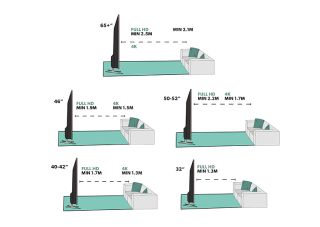
- 65in – minimum 2,5m (Full HD) atau 2.1m (4K)50-52in – minimum 2.2m (Full HD) atau 1.7m (4K)46in – minimum 1,9m (Full HD) atau 1,5m (4K)40-42in – minimum 1,7m (Full HD) atau 1,3m (4K)32in – minimum 1,3m (Full HD)
Layar harus setinggi mata saat Anda duduk, jadi berinvestasilah di dudukan TV yang layak yang dapat mengakomodasi peralatan lain yang Anda miliki, seperti kotak TV, pemutar Blu-ray, atau soundbar.
Jangan lupa aturan ini masih berlaku jika Anda memilih untuk memasang TV di dinding. Hindari tren menempatkannya di atas perapian jika Anda bisa, atau itu akan seperti duduk di baris pertama bioskop. Jika Anda harus menempatkannya lebih tinggi dari ketinggian mata, pastikan Anda setidaknya mengarahkannya ke bawah untuk membuat tampilan lebih nyaman.
Rekomendasi bervariasi pada seberapa jauh Anda harus duduk dari TV – tergantung pada ukuran layar, serta resolusi TV Anda.
Pedoman kasar untuk TV Full HD adalah antara 1,5 dan 2,5 kali ukuran layar diagonal. Itu berubah menjadi 1 dan 1,5 kali ukuran diagonal layar ketika datang ke TV 4K.
Pedoman jarak ada karena semakin besar ukuran layar TV, semakin besar ukuran pikselnya – dan jika Anda duduk lebih dekat, kemungkinan Anda melihat masing-masing piksel (dan setiap artefak layar) meningkat.
Akan tetapi, jika menyangkut layar 4K, resolusi yang lebih tinggi mengarah ke piksel yang lebih kecil, yang berarti Anda dapat duduk lebih dekat ke layar (hampir dua pertiga jarak yang akan Anda tempuh dari TV Full HD) tanpa membedakan masing-masing piksel tersebut.
Namun pada akhirnya, itu tergantung pada preferensi pribadi dan apa yang paling cocok untuk Anda dan kamar Anda.
Cara menghubungkan sumber Anda

Saatnya untuk berpikir tentang apa yang akan Anda hubungkan ke TV Anda. Beberapa orang akan menggunakan penerima AV dan menyambungkan semua sumber mereka ke dalamnya, sementara yang lain dapat terhubung langsung ke TV itu sendiri.
Namun Anda memutuskan untuk melakukannya, cara terbaik dan termudah untuk menghubungkan setiap sumber adalah melalui kabel HDMI. Ini akan memastikan Anda mendapatkan gambar terbaik dari sumber HD dan 4K, dan dapat membawa audio dan video menggunakan satu kabel.
Soundbars mungkin sedikit berbeda – banyak pilihan yang terjangkau terhubung ke TV menggunakan koneksi optik digital. Ada baiknya memeriksa dengan model khusus Anda dan memastikan TV Anda memiliki soket yang diperlukan.
Namun, jika menggunakan HDMI, Anda ingin memastikan bahwa Anda menggunakan input bertanda ‘ARC’ (Audio Return Channel) untuk koneksi ini. Ini memungkinkan TV untuk melewatkan semua audio dari sumber yang terhubung ke soundbar. Ini juga terjadi dengan penerima AV, untuk melewatkan suara dari aplikasi TV pintar kembali ke penerima untuk diamplifikasi.
Jika Anda membeli TV 4K, perhatikan HDCP 2.2, yang mungkin dilabeli pada satu atau beberapa input HDMI TV Anda. Ini adalah teknologi perlindungan salinan yang dibangun ke dalam perangkat berkemampuan 4K, dan Anda harus menggunakan input ini untuk menghubungkan sumber 4K apa pun, seperti pemutar Blu-ray 4K, konsol game 4K, atau penerima berkemampuan 4K.
Carilah dukungan HDR (High Dynamic Range) juga. Jika Anda memiliki TV HDR 4K, jangan anggap semua koneksi HDMI akan mendukung umpan HDR.
Beberapa TV lama hanya menawarkan kompatibilitas HDR 4K penuh lemak melalui dua dari empat input HDMI-nya. Pastikan Anda menghubungkan pemutar 4K Blu-ray Anda ke input HDMI yang benar untuk mendapatkan manfaat penuh dari gambar HDR 4K.
Sedangkan untuk saluran, jika Anda menyambungkan satelit atau kotak kabel melalui HDMI, penyiapannya akan dilakukan dengan sendirinya. Namun, jika Anda menggunakan Freeview atau tuner Freesat bawaan TV Anda, sambungkan kabel udara atau satelit Anda kemudian pindai saluran di menu tuning saluran – opsi pemindaian otomatis biasanya akan melakukan trik.
Bagaimana dengan menghubungkan TV Anda ke internet?

Dengan streaming video online menjadi semakin lazim berkat volume acara TV dan film (4K dan lainnya) yang tersedia di Netflix dan Amazon Prime Video, Anda ingin memastikan TV Anda masuk ke jaringan rumah Anda untuk mengakses semua konten itu. Aplikasi TV catch-up seperti BBC iPlayer juga mengandalkan koneksi internet, seperti halnya aplikasi pintar lain-lain yang akan Anda temukan di sebagian besar TV modern.
Sebagian besar TV akan memandu Anda melalui ini di area jaringan menu pengaturan. Meskipun wi-fi nyaman (terutama jika TV Anda tidak di dekat router Anda), kami selalu merekomendasikan pemasangan kabel melalui ethernet untuk koneksi yang lebih stabil dan dapat diandalkan.
Ini sangat berguna jika Anda menonton banyak konten streaming 4K atau disiarkan, karena pengkabelan akan memastikan Anda tidak mengalami drop-out.
Cara menyesuaikan pengaturan gambar TV Anda
Sekarang setelah selesai, saatnya untuk mengalihkan perhatian Anda ke gambar. Untuk memastikan Anda mendapatkan kinerja terbaik dari perangkat baru Anda, Anda mungkin ingin bermain-main dengan pengaturan gambar TV Anda.
Sebagian besar TV sekarang hadir dengan pengaturan gambar default yang cukup masuk akal, tetapi itu tidak berarti Anda tidak dapat meningkatkan hal-hal dengan beberapa penyesuaian bijaksana.
Satu-satunya hal yang perlu diingat adalah: tweak apa pun yang Anda buat pada gambar biasanya hanya berlaku untuk input HDMI yang dipilih. Beberapa produsen menawarkan opsi untuk menerapkan pengaturan Anda di semua input, tetapi Anda mungkin menganggapnya bermanfaat untuk input program secara individual sehingga Anda dapat membuat penyesuaian khusus untuk sumber tertentu. Beberapa orang bahkan memiliki pengaturan berbeda untuk siang dan malam. Anda mungkin juga perlu mengubah sinyal HDR dan non-HDR secara terpisah.
Pengaturan Anda juga akan berubah ketika Anda menonton konten streaming online (di Netflix, BBC iPlayer atau YouTube) dan, agak mengganggu, tidak selalu ada cara untuk menyesuaikan gambar saat Anda menontonnya.
Haruskah Anda menggunakan disk THX Optimizer?

At What Hi-Fi? kami menggunakan pola pengujian untuk menyiapkan TV untuk ditinjau, dan disk THX Optimizer bisa sangat berguna.
Anda dapat menemukan kalibrator THX dalam ekstra pada beberapa DVD dan Blu-ray bersertifikasi THX, seperti Star Wars, Pirates of the Caribbean, dan beberapa film Pixar.
Selain itu, THX memiliki aplikasi gratis untuk Android dan iOS, tetapi kami akan membahas beberapa panduan untuk pengaturan utama di sini.
Ingat, jika Anda ingin memulai dari awal, cari opsi ‘pulihkan pengaturan pabrik’ di menu pengaturan.
Bagaimana dengan mode gambar prasetel TV?

Sebagian besar TV menawarkan beberapa mode TV standar, yang biasanya merupakan tempat yang baik untuk memulai. Ini bervariasi tergantung pada merek dan model TV Anda, tetapi Anda biasanya akan melihat variasi pada tema 'standar', 'dinamis', 'bioskop', 'permainan', 'olahraga' dan, semakin, 'HDR'.
Tinggal jauh dari 'dinamis' (kadang-kadang diberi label 'bersemangat'). Ini mungkin terlihat mengesankan untuk memulai, tetapi warna akan terlalu jenuh dan putih berlebihan, memberikan detail dalam proses.
Alih-alih, mulailah dengan 'standar' atau 'bioskop' (kadang-kadang disebut 'hangat' atau 'pro') – yang terakhir biasanya yang paling akurat warna.
Jika Anda memiliki TV 4R HDR, Anda akan menemukan TV Anda secara otomatis beralih ke mode HDR saat memutar konten 4K HDR. Dirancang untuk membuat TV Anda berkinerja terbaik saat memutar video HDR, itu akan mendorong batas kecerahan dan kontras ke max untuk mematuhi standar HDR.
Ada beberapa mode lain yang mungkin membantu dalam situasi tertentu. Misalnya, jika Anda memiliki konsol game yang terhubung ke TV, ada baiknya beralih ke mode 'permainan'. Ini adalah pengaturan rendah-lag, dengan sebagian besar pemrosesan gambar dimatikan untuk memungkinkan waktu respons yang lebih cepat – terutama penting dalam game first-person shooter.
Mode 'Eco' adalah pilihan lain yang ada di sebagian besar TV saat ini. Meskipun kami ingin melakukan yang terbaik untuk lingkungan, kami sarankan Anda mematikannya karena ini memengaruhi kecerahan set Anda dan menyebabkan kinerja variabel. Pada set lain, opsi 'Eco' berada di area yang berbeda dengan pengaturan gambar utama – sebaiknya lacak dan matikan, terutama opsi apa pun dengan nama di sepanjang garis 'deteksi cahaya sekitar'. Ini dimaksudkan untuk menyesuaikan kecerahan layar dengan jumlah cahaya di ruangan tetapi cenderung menghasilkan gambar yang terlalu kusam.
Dan jika Anda seorang penggemar olahraga, hindari mode olahraga – itu membuat semuanya terlihat terlalu norak dan tidak realistis.
Cara menyesuaikan kontras TV Anda

Kontras adalah kata lain untuk tingkat putih, dan kontrol ini akan menentukan seberapa putih bagian gambar paling terang muncul. Tujuannya adalah gambar yang cerah yang menyimpan detail highlight.
Cara yang baik untuk menguji ini adalah pemandangan dengan awan – balikkan kontras tepat ke atas dan turunkan hingga Anda mulai melihat detail daripada sepetak putih solid.
Dengan layar LCD, Anda harus bisa naik cukup tinggi di sini, bahkan sejauh 80-90 persen. Mulai dari sekitar 65 persen akan memberi Anda spidol, tetapi jika Anda memiliki TV plasma lama, ini mungkin harus lebih rendah untuk menghindari layar terbakar.
Aturan yang sama berlaku untuk layar OLED, meskipun mereka secara alami tidak mencapai ketinggian yang sama dengan set LCD. Tujuannya di sini adalah untuk mendapatkan pukulan yang cukup di area yang cerah sehingga mereka kontras dengan baik melawan pitch black tanpa kehilangan detail yang lebih halus
Bagaimana dengan kecerahan, cahaya latar dan warna?
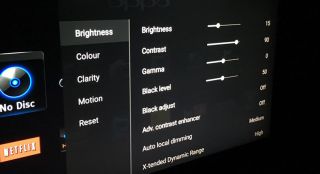
Kecerahan
Terlepas dari apa namanya, kontrol ini sebenarnya akan mengubah tingkat hitam TV Anda. Kami ingin orang kulit hitam dalam gambar sedalam mungkin tanpa kehilangan detail bayangan.
Untuk melakukannya, putar kecerahan ke atas sehingga bilah-bilah hitam di atas dan di bawah film Anda terlihat abu-abu, dan kemudian dorong ke bawah tingkat sampai terlihat hitam lagi.
Fokus pada sesuatu yang gelap, seperti jaket atau kemeja, dan terus serendah mungkin sampai Anda mulai kehilangan detail dalam lipatan. Pilih level sebelum detail itu mulai menghilang, biasanya sekitar 50 persen.
Lampu latar
Pengaturan ini mengontrol kecerahan keseluruhan gambar TV Anda, memungkinkan Anda menyesuaikannya untuk lingkungan tampilan yang berbeda.
Anda mungkin melakukan ini antara siang dan malam, mengecilkannya sedikit di ruangan yang gelap untuk membantu mencegah kelelahan mata.
Pengaturan ini akan sepenuhnya ke preferensi pribadi dan lingkungan – yang terbaik untuk memulai di tengah jalan dan bermain-main untuk melihat di mana cocok.
Warna
Anda mungkin tidak perlu melakukan banyak hal untuk kontrol warna karena mode TV yang Anda pilih akan sering mengubah ini untuk Anda secara otomatis, dengan slider biasanya duduk di tengah jalan.
Kenakan pemandangan yang penuh warna dan lihat apakah warnanya terlihat cukup cerah, dorong kontrol sedikit ke atas jika Anda pikir mereka bisa mendapat sentuhan lebih banyak. Sebaliknya, jika warnanya terlihat sedikit berlebihan, nada satu atau dua takik.
Selanjutnya, tampilkan adegan dengan wajah manusia untuk melihat apakah warna kulit terlihat realistis – ini bisa menjadi hal paling sulit untuk diseimbangkan, jadi luangkan waktu untuk memastikan semuanya terlihat alami.
Sebagian besar TV juga memiliki pengaturan untuk menyesuaikan suhu warna gambar. Pengaturan berkisar dari 'dingin' (biru-kencang) ke 'hangat' (merah-kencang), meskipun kami mencoba untuk membiarkannya pada 'netral' atau 'normal' sebanyak mungkin.
Jika Anda tidak dapat menemukan keseimbangan yang menyenangkan antara semangat dan realisme, mengubah pengaturan warna dan / atau rona mungkin membantu, tetapi kami sering menemukan bahwa mereka paling baik dibiarkan di pengaturan pabrik (biasanya 0 atau di tengah jalan).
Seberapa tajam gambar TV Anda?

Menambahkan ketajaman pada suatu gambar mungkin terdengar seperti hal yang baik, tetapi itu dapat membuat gambar tampak tidak alami dan merampoknya dengan detail yang halus. Untuk sebagian besar kami sarankan menjaga ini sangat rendah, biasanya tidak lebih tinggi dari 30 persen.
Untuk mengujinya, ambil gambar (HD atau 4K) dengan tepi yang kuat, dan fokuslah pada itu saat Anda mendorong ketajaman dari nol. Pada titik tertentu, Anda akan melihat garis mulai terlihat tidak alami dan dibayangi, dengan semacam lingkaran cahaya muncul di sekitarnya. Ketika ini terjadi, ketuk slider kembali ke bawah sampai menghilang.
Bersamaan dengan ketajaman adalah overscanning, suatu proses yang tanggal sebelum HD ketika penyiar digunakan untuk menyembunyikan data non-gambar di tepi gambar TV. Anda harus memastikan ini dimatikan untuk mendapatkan gambar lengkap.
Cari di pengaturan menu untuk segala hal yang berkaitan dengan rasio aspek, dan pastikan layar diatur ke 'penuh', '1: 1' atau pengaturan dengan kata yang sama.
Bagaimana dengan mode pemrosesan TV?

Sekarang kita telah membahas mode pengaturan gambar utama, saatnya berbicara tentang pemrosesan gambar. Sebagian besar produsen akan mengisi menu pengaturan mereka dengan sejumlah opsi pemrosesan, yang bisa sangat membingungkan dan membuat perbedaan besar untuk kinerja gambar – dan tidak selalu dengan cara yang baik.
Itu tidak berarti bahwa mereka semua adalah penghapusan. Sudah pasti ada peningkatan dalam beberapa tahun terakhir tetapi Anda masih jarang mendapatkan sesuatu di satu bidang tanpa kehilangan di bidang lain – ini adalah tindakan penyeimbang yang cermat.
Sebagai aturan praktis, kami sarankan Anda mulai dengan semua pemrosesan tidak aktif, sesuaikan pengaturan gambar Anda dan pergi dari sana. Anda kemudian dapat menguji setiap opsi dari titik awal yang baik untuk melihat apakah mereka membuat perbaikan pada gambar Anda, pastikan untuk memulai pada pengaturan terendah setiap pilihan yang tersedia sebelum mendorongnya.
Berikut adalah beberapa opsi pemrosesan yang paling populer untuk diperhatikan dan apa yang mereka lakukan.
Enhancer hitam dan putih
Untuk sebagian besar, hal terbaik yang dapat Anda lakukan untuk level hitam dan putih yang kuat pada TV Anda adalah mengatur pengaturan kontras dan kecerahan Anda dengan benar, tetapi TV terbaik dapat menawarkan kinerja yang lebih baik melalui perangkat tambahan ini.
Yang mengatakan, model yang lebih tua atau lebih terjangkau seringkali paling baik dengan mode seperti ini dimatikan karena mereka dapat mengorbankan detail pada saat yang sama seperti kulit hitam yang gelap atau putih cerah. Dengan kata lain, dekati dengan hati-hati.
Kontras dinamis
Pengaturan ini (dan variasi dari opsi 'dinamis' ini) akan melihat TV Anda menyesuaikan kecerahannya tergantung pada apa yang ditampilkan di layar – jadi selama adegan yang lebih gelap, akan lebih redup untuk mengenai orang kulit hitam yang lebih dalam, dan kemudian tingkatkan kecerahan untuk adegan cahaya.
Sekali lagi, set terbaik dapat menawarkan peningkatan melalui mode seperti ini, tetapi jarak tempuh bervariasi secara drastis dari model ke model, jadi bereksperimen dan memutuskan mana yang terbaik untuk Anda. Beberapa set bahkan memperkenalkan kedipan dan lompatan yang jelas dalam kecerahan ketika kontras dinamis diaktifkan. Jika Anda melihat perilaku seperti ini, sebaiknya matikan mode.
Bagaimana mengatur noise TV dan pemrosesan gerak

Pengurangan kebisingan dan peningkatan tepi
Pengurangan noise, atau apa pun dengan nama yang mirip, sering akan melunakkan gambar HD atau 4K yang baik terlalu banyak, menghilangkan detail dalam upaya membuat gambar menjadi kurang berisik.
Hal yang sama berlaku terbalik untuk peningkatan tepi atau detail, yang biasanya akan meningkatkan noise dalam gambar dengan mencoba meningkatkan definisi.
Satu-satunya waktu Anda mungkin menemukan pengaturan ini berguna adalah ketika menonton def standar. Kalau tidak, kami akan memastikan mereka tetap kuat.
Penanganan gerakan
Ini adalah salah satu opsi terbesar dalam hal pemrosesan TV, tetapi meskipun ada peningkatan baru-baru ini Anda pada akhirnya masih mendapatkan objek bergerak yang lebih halus untuk gambar keseluruhan yang kurang stabil.
Tergantung pada pabrikannya, itu akan dikenal sebagai Trumotion (LG), Motionflow (Sony) atau Motion Plus (Samsung), dan bekerja dengan memindai gambar dan memasukkan frame berulang atau yang kosong ke dalam urutan video untuk mencegah hasil akhir yang menyentak.
Pemrosesan gerakan agresif sering menghasilkan halo buram yang mengganggu di sekitar objek yang bergerak. Dalam film, ini dapat memberikan kilau yang agak tidak realistis yang disebut "efek opera sabun", di mana film blockbuster Hollywood menembak pada 24fps (bingkai per detik) mengambil tampilan dan nuansa dari episode episode EastEnders di 60fps.
Beberapa penggemar olahraga mungkin lebih suka gambar yang lebih halus dan menerima artefak gambar yang diperkenalkannya dalam proses.
Teknologi ini telah matang dalam perangkat baru, jadi kami akan merekomendasikan pengaturan ke pengaturan rendah jika diperlukan saat menonton film (atau mematikannya sepenuhnya jika Anda bisa tahan dengan sejumlah kecil juri). Ini karena preferensi pribadi, dan karenanya layak untuk dimainkan.
Hasil yang lebih baik sering dapat dicapai ketika kontrol gerak dipisahkan menjadi kontrol blur dan judder (OLED LG dan QLEDs Samsung menawarkan ini). Jika TV Anda menawarkan kontrol yang lebih baik ini, kami sarankan Anda mematikan judder dan mengubah kontrol blur agar sesuai.
Duduk dan nikmati …
Sekarang TV Anda sudah diatur, yang tersisa adalah untuk Anda memberinya bahan sumber terbaik yang Anda bisa, duduk dan nikmati.



